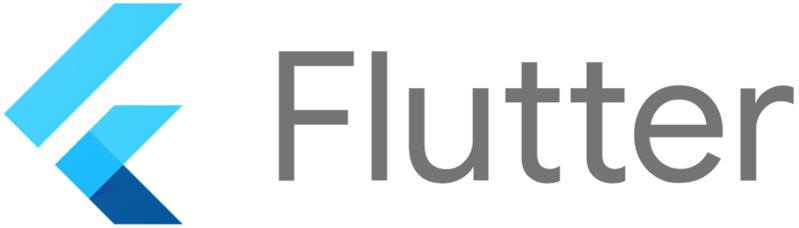
Firebase는 강력한 백엔드 서비스로, 모바일 애플리케이션 개발 시 다양한 기능을 제공합니다.
그러나 실제 데이터베이스나 인증 서비스를 직접 사용하기 전에 로컬에서 테스트해보는 것이 중요합니다.
이를 위해 Firebase는 에뮬레이터를 제공합니다. 이번 포스팅에서는 플러터(Flutter) 개발 환경에서 Firebase 에뮬레이터를 설치하고 사용하는 방법에 대해 자세히 알아보겠습니다.
1. Firebase 에뮬레이터란?
Firebase 에뮬레이터는 실제 Firebase 서비스(예: Authentication, Firestore, Realtime Database, Functions 등)를 로컬 환경에서 테스트할 수 있도록 해주는 도구입니다.
에뮬레이터를 사용하면 실제 프로젝트에 영향을 주지 않고도 안전하게 개발과 디버깅을 할 수 있습니다.
2. Firebase 에뮬레이터 설치하기
Firebase 에뮬레이터를 설치하려면 Node.js와 Firebase CLI가 필요합니다. 설치 과정을 단계별로 살펴보겠습니다.
1) Node.js 설치
먼저 Node.js가 설치되어 있어야 합니다. Node.js는 Firebase CLI를 실행하는 데 필요합니다. Node.js 공식 웹사이트에서 운영 체제에 맞는 버전을 다운로드하여 설치하세요.
2) Firebase CLI 설치
Firebase CLI는 Firebase 프로젝트와 관련된 작업을 명령어로 수행할 수 있도록 도와줍니다. 다음 명령어를 터미널에 입력하여 설치할 수 있습니다.
npm install -g firebase-tools설치가 완료되면, 다음 명령어로 Firebase CLI가 제대로 설치되었는지 확인하세요.
firebase --version3) Firebase 프로젝트 초기화
프로젝트 디렉터리에서 Firebase 서비스를 초기화합니다. 터미널에서 다음 명령어를 입력하세요.
firebase init이 명령어를 입력하면, Firebase CLI가 실행되고 여러 가지 옵션을 선택할 수 있습니다.
에뮬레이터를 사용하려면 Emulators 옵션을 선택하고, 사용하고자 하는 Firebase 서비스(Firestore, Authentication 등)를 선택하세요.
3. 플러터 프로젝트에서 Firebase 에뮬레이터 사용하기
이제 플러터 프로젝트에서 Firebase 에뮬레이터를 사용하는 방법을 알아보겠습니다. 이미 Firebase와 연동된 플러터 프로젝트가 있다고 가정하겠습니다.
1) Firebase 에뮬레이터 시작
Firebase 에뮬레이터를 시작하려면, 프로젝트 디렉터리에서 다음 명령어를 입력합니다.
firebase emulators:start이 명령어를 실행하면, 선택한 Firebase 서비스의 에뮬레이터가 로컬에서 실행됩니다.
2) 플러터에서 Firebase 에뮬레이터 연결하기
플러터 코드에서 Firebase 에뮬레이터를 사용하려면, Firebase 초기화 코드에서 에뮬레이터의 로컬 주소를 지정해야 합니다.
예를 들어, Firestore를 사용하는 경우 다음과 같이 설정할 수 있습니다.
import 'package:cloud_firestore/cloud_firestore.dart';
void main() async {
WidgetsFlutterBinding.ensureInitialized();
await Firebase.initializeApp();
// Firestore 에뮬레이터에 연결
FirebaseFirestore.instance.useFirestoreEmulator('localhost', 8080);
runApp(MyApp());
}위 코드에서 localhost와 8080은 Firestore 에뮬레이터의 기본 주소와 포트입니다.
다른 Firebase 서비스도 비슷한 방식으로 설정할 수 있습니다.
3) 에뮬레이터에서 데이터베이스 작업 테스트하기
이제 플러터 애플리케이션을 실행하고, 실제 Firebase 대신 에뮬레이터를 통해 데이터베이스 작업을 테스트할 수 있습니다.
예를 들어, Firestore에 데이터를 추가하거나, 읽어오는 작업을 할 때, 에뮬레이터에서 그 결과를 확인할 수 있습니다.
FirebaseFirestore.instance.collection('users').add({
'name': 'John Doe',
'age': 25,
});이 코드로 Firestore에 데이터를 추가하면, 에뮬레이터에서 이를 확인할 수 있습니다.
4. Firebase 에뮬레이터의 장점과 주의사항
장점
- 안전성: 실제 Firebase 프로젝트에 영향을 주지 않으므로, 마음껏 테스트할 수 있습니다.
- 빠른 피드백 루프: 로컬에서 모든 작업이 이루어지므로, 더 빠르게 개발과 디버깅을 할 수 있습니다.
- 비용 절감: Firebase 서비스를 실제로 사용하지 않으므로, 무료로 개발 작업을 수행할 수 있습니다.
주의사항
- 에뮬레이터에서 테스트한 결과가 실제 Firebase 환경과 완전히 동일하지 않을 수 있습니다. 따라서 배포 전에 실제 환경에서 최종 테스트가 필요합니다.
- 에뮬레이터는 로컬에서만 동작하므로, 협업할 때는 다른 팀원들이 동일한 설정을 갖추어야 합니다.
Firebase 에뮬레이터는 플러터 개발자에게 매우 유용한 도구로, 실제 Firebase 서비스에 영향을 주지 않고 안전하게 개발과 테스트를 할 수 있습니다.
이번 포스팅을 통해 Firebase 에뮬레이터의 설치 방법과 플러터 프로젝트에서의 사용 방법을 이해하셨길 바랍니다.
이제 에뮬레이터를 활용해 더욱 안전하고 효율적인 개발을 경험해보세요!
구독!! 공감과 댓글은 저에게 큰 힘이 됩니다.
Starting Google Play App Distribution! "Tester Share" for Recruiting 20 Testers for a Closed Test.
Tester Share [테스터쉐어] - Google Play 앱
Tester Share로 Google Play 앱 등록을 단순화하세요.
play.google.com
'Flutter > Firebase' 카테고리의 다른 글
| 플러터에서 Firebase Cloud Functions 개발을 위한 에뮬레이터 설치 및 사용 방법 가이드 (0) | 2024.09.02 |
|---|---|
| 플러터에서 Firebase Realtime Database 개발을 위한 에뮬레이터 설치 및 사용 방법 가이드 (0) | 2024.09.02 |
| 플러터에서 Firebase Authentication 개발을 위한 에뮬레이터 설치 및 사용 방법 가이드 (0) | 2024.09.02 |
| 플러터에서 지원하는 Firebase 에뮬레이터 종류 및 사용 가이드 (0) | 2024.09.02 |
| 플러터 Badge 패키지 사용법 완벽 가이드: 앱에 알림 배지 추가하기 (0) | 2024.09.01 |



